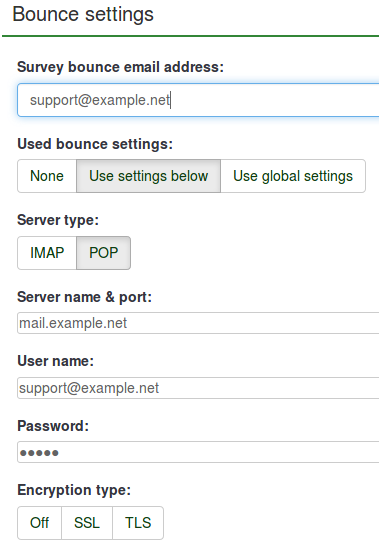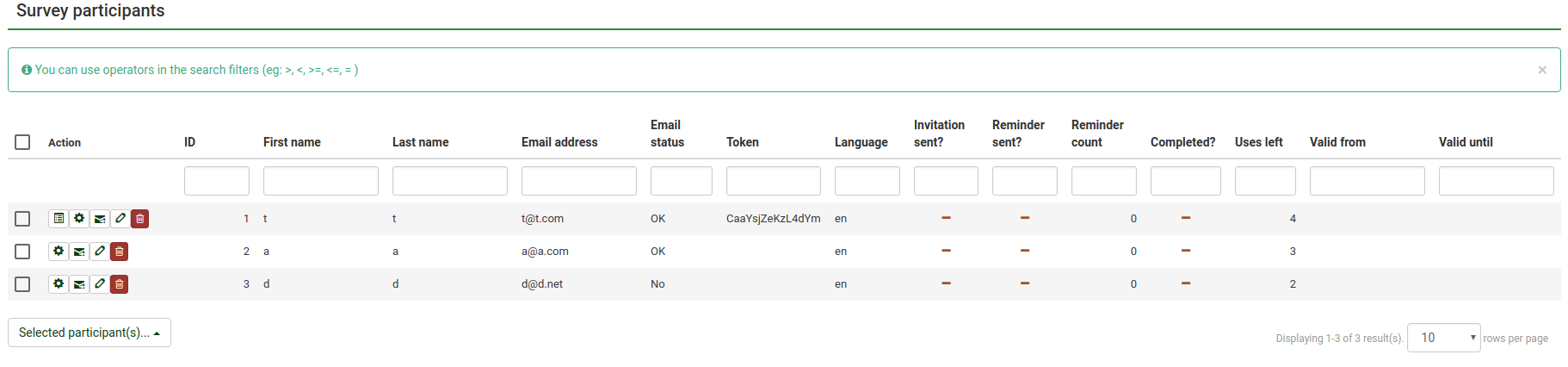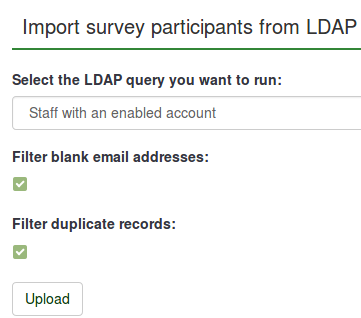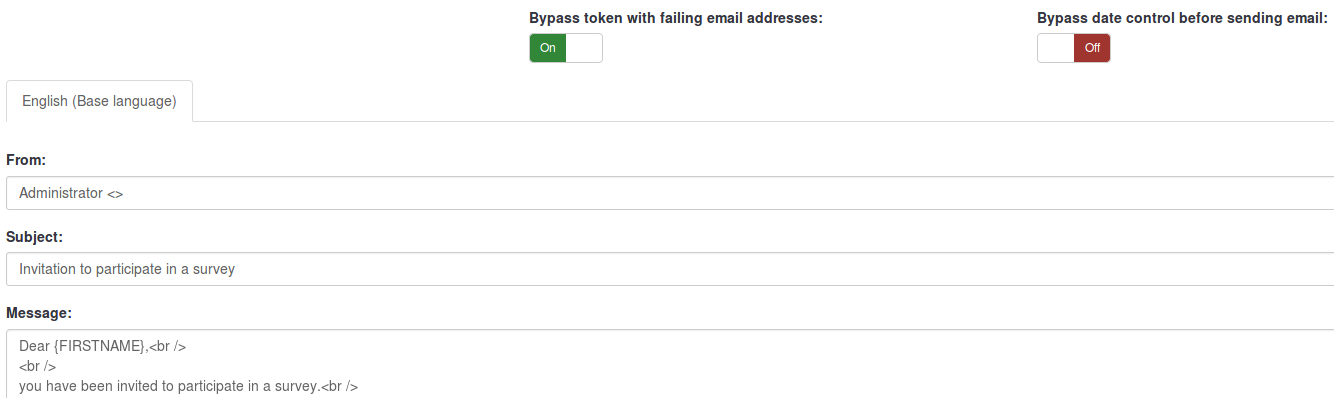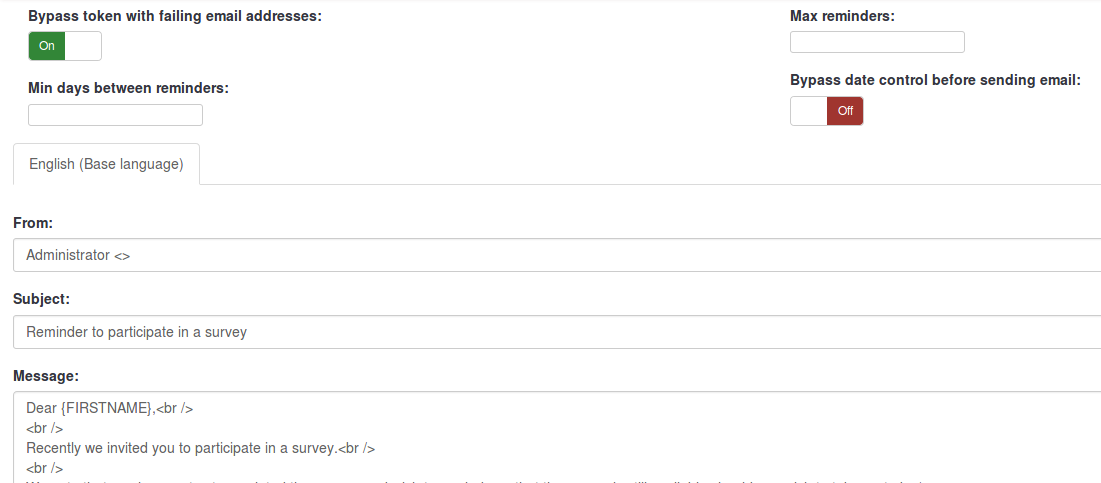Participantes de la encuesta
From LimeSurvey Manual
Introducción
En muchas ocasiones quieres invitar a un grupo de gente a participar en una encuesta, llevar un seguimiento de quien la ha completado y asegurarte de que cada persona sólo pueda participar una vez. Las fichas te permiten hacer lo siguiente:
- Crear invitaciones manualmente (nombre, correo electrónico, ...)
- Importar una lista de nombres y direcciones de correo para los participantes (desde un archivo CSV o un rastreo LDAP)
- Añadir/eliminar invitaciones
- Generar un número de ficha por cada participante (código de invitación)
- Enviar una invitación por correo electrónico a cada persona de tu ista, por grupos o individualmente
- Enviar un recordatorio por correo electrónico a las personas de tu lista que aún no han respondido, por grupo o individualmente.
- Rastrear quien de tu lista ha respondido.
- Restringir el acceso a la gente que no tiene una ficha y a gente con ficha que ya ha respondido
- Editar/cambiar cualquier detalle de tu lista
Una vez que el acceso a la encuesta esté cerrado(has activado fichas para esta encuesta) sólo las personas con un código de ficha válido (que no haya sido usado) podrán acceder a la encuesta.
Si has activado el Auto-registro en las propiedades de ficha, los participantes podrán registrarse para tu encuesta para obtener un código de ficha generado automáticamente.

¿Puede una encuesta garantizar el anonimato de las preguntas utilizando las fichas?
la respuesta a esto es Si. Las fichas pueden usarse tanto para encuestas anónimas como para encuestas no anónimas, esto se elige al crear la encuesta, si la encuesta no es anónima(o "rastreada") la lista de fichas podrá usarse para contactar con los encuestados, si la encuesta es anónima no se vincularán las respuestas y los encuestados.
Cómo activar las fichas?
Hay dos formas de activar las fichas:
- Tras activar la encuesta se te preguntará si quieres que se te activen las fichas :

- O puedes pulsar sobre el ícono
 - incluso antes de activar la encuesta.
- incluso antes de activar la encuesta.
Herramientas para la gestión de las fichas
Tras crear la tabla de fichas puedes pulsar sobre el ícono de ficha para acceder a la administración de la ficha. Lo siguiente es una breve descripción del menú de opciones en la pantalla de fichas:
- Administrador: Vuelve a la pantalla principal del administrador de encuestas
- Sumario: Muestra un breve sumario de las fichas de la tabla (número de de fichas, cuantos han mandado una invitación y cuántos han respondido).
- Buscador: Muestra la lista completa de participantes en la tabla de fichas, desde la pantalla del buscador puedes editar o eliminar entradas individuales en la tabla de fichas así como realizar un número de útiles funciones (ver la sección del buscador más abajo)
- Añadir una nueva entrada: Te permite añadir una entrada extra en la tabla de fichas.
- Añadir ficha: Te permite añadir 1 o más fichas a la tabla de fichas
- Administrar otros atributos de campo: Te permite añadir campos adicionales a la tabla de fichas para guardar datos personalizados de cada participante.
- Importar desde CSV: Te permite importar información desde un archivo CSV
- Importar desde LDAP: Te permite importar información desde un rastreo LDAP (probado en openLdao pero debería funcionar desde cualquier compilador LDAP incluido ActiveDirectory)
- Exportar fichas a un archivo CSV: Crea un archivo CSV estándar (delimitado por comas) con una lista completa de los participantes de la tabla de fichas.
- Editar plantilla de correo: Permite personalizar las plantillas de correo usadas para las invitaciones, recordatorios, confirmaciones y registros
- Enviar invitaciones por correo electrónico: Envía correos de invitación en masa a todos los participantes a los que no se les ha enviado una invitación.
- Enviar recordatorio por correo electrónico: Envía recordatorios por correo a todos los participantes que no han respondido a la invitación.
- Generar fichas: Crea fichas individuales para todas las entradas en la tabla de fichas que aun no tengan una
- Arrastrar tabla de fichas: Elimina la tabla de fichas y fija la encuesta en modo de acceso abierto.
- Ajustes de rebote: Ajustes de rebote de emails. Los ajustes de rebote de mails pueden fijarse a nivel de la encuesta o a nivel del sistema. Esta característica fue añadida en la versión 1.91.
Editar/Crear una ficha
Una entrada típica de una ficha contiene los siguientes campos:
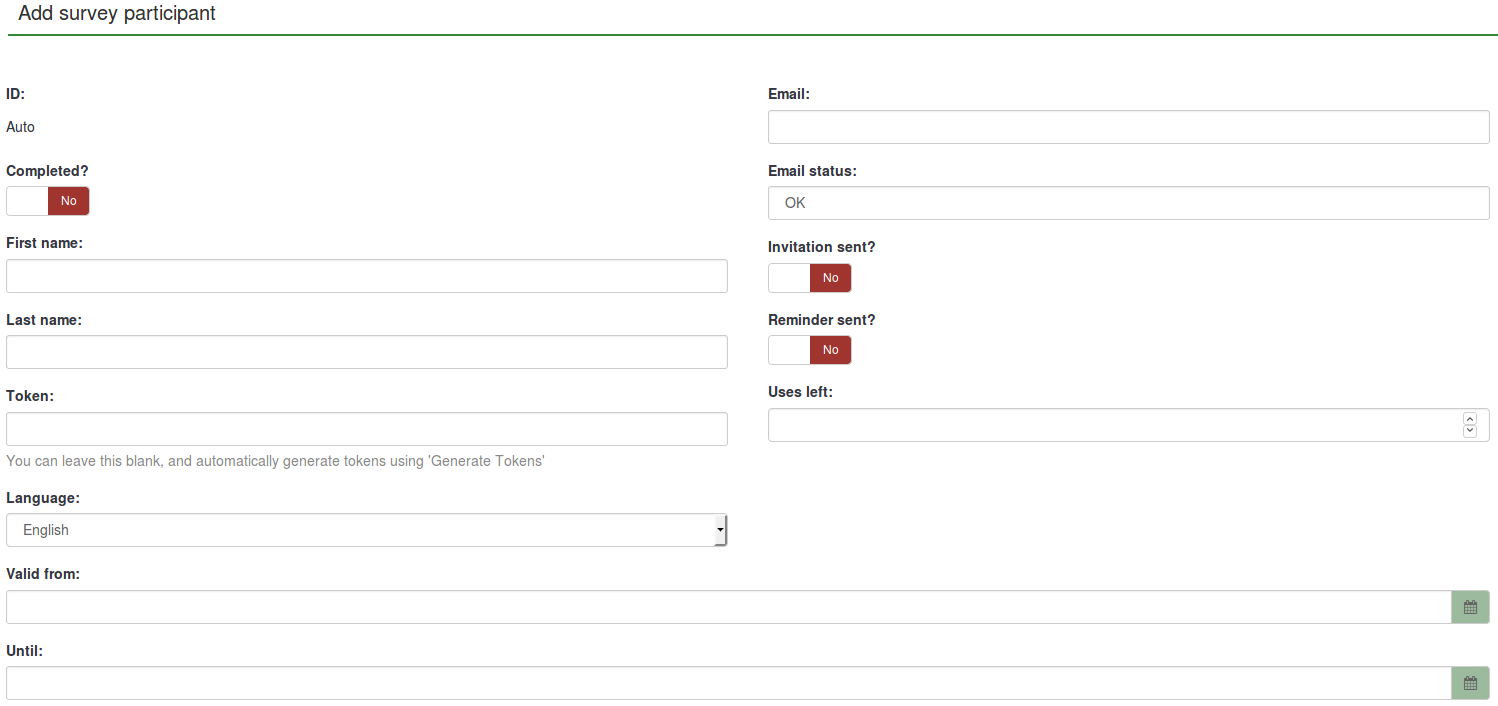
- Nombre y Apellido: ..De cada participante (Puede ser usado en los correos elctrónicos y en la encuesta)
- Correo electrónico: La dirección de correo electrónico del participante
- Estado del correo: Un campo para rastrear correos incorrectos. Por ejemplo, si el administrador de la encuesta recibe una notificación de correo incorrecto para ese correo, que puede fijar ese campo o cualquier otro como "ok" (por ejemplo "usuario desconocido, o bandeja de entrada lleno).Marcando esta muestra con un estado de mail diferente Marking this token with an email status other than 'OK', will help skip this entry when sending invitation or reminder emails. Note that this is completely manual, unless you decide to implement a script which does update this field automatically.
- ficha: Es el código de invitación. Suele generarse automáticamente con el botón "generar fichas"
- Idioma: Puedes fijar un idioma predeterminado para este participante
- Invitación enviada: Por defecto en "N", contiene la fecha en que el correo electrónico de invitación fue enviado
- Completo_: por defecto en "N", puede contener la fecha de cuando la encuesta ha sido respondida.
- Usos restantes: Un contador del número de veces que puede usarse la ficha.
- Valido desde & Valido hasta : Permite fijar un tiempo en el que esa ficha pueda usarse, puedes dejar este campo vacío si no quieres la limitación por tiempo Nota: Si el participante esta contestando la encuesta y el tiempo de participación termina el usuario es bloqueado y no se le permite acabar la encuesta.
- Propiedad1 a propiedad x: Son campos de propiedades definibles por el usuario -ver el siguiente párrafo.
Fichas objeto
Las fichas objeto fueron añadidas en la versión 1.91. Aquí está la pantalla típica:
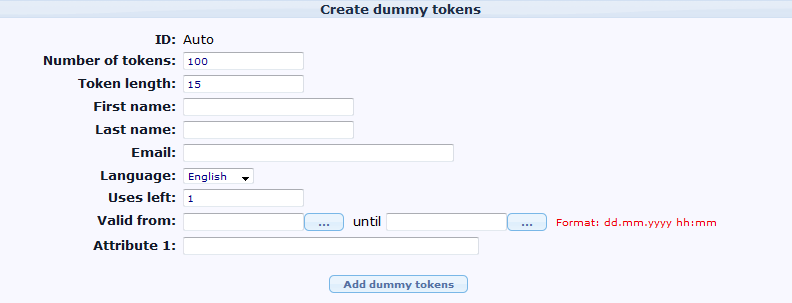
- Numero de fichas: Numero de fichas a ser añadidas, por defecto son 100.
- Token length: Número de caracteres o longitud de la ficha. Por defecto 15
- Nombre y apellido: .. del participante.
- Correo Electronico: La dirección de correo electrónico del participante.
- 'Idioma: Puedes fijar un idioma predeterminado para este participante
- Usos restantes: Un contador del número de veces que puede usarse la ficha.
- Valido desde & Valido hasta : Permite fijar un tiempo en el que esa ficha pueda usarse, puedes dejar este campo vacío si no quieres la limitación por tiempo Nota: Si el participante esta contestando la encuesta y el tiempo de participación termina el usuario es bloqueado y no se le permite acabar la encuesta.
- 'Propiedad1 a propiedad x: Son campos de propiedades definibles por el usuario -ver el siguiente párrafo.
Tenga en cuenta que nombre, correo electrónico y el idioma se establecerá en el mismo valor para todas las fichas objeto.
Bounce Settings (New in 1.91 )
Please also check out the Email bounce tracking system page for more information how to correctly configure this feature.
- Survey bounce email: A valid email address for return mail. For faster bounce back processing, this email box should be limited to bounce back only.
- Bounce settings to be used: There are three options: 1- None (default) - no bounce back processing, 2- Use settings below - Will set bounce back processing at the survey level, or 3- Use global settings -- Settings based on the system level.
- Server type: Three options: 1- Off, 2- IMAP or 3- POP
- Server name & port: Host name and port number. Port number isn't typically needed unless the email host uses a non-standard port. Example: mail.example.net:25 or imap.gmail.com:995
- User name: User Name or User ID of the email account
- Password: password of the email account
- Encryption type: Three options: 1- None (default), 2- SSL, or 3- TLS
Campos de propiedades definidos por el usuario.
Es posible un número de campos adicionales para la tabla de fichas para guardar datos adicionales del participante. Pulsando en el ícono  puedes administrar esos campos . Puedes añadir más campos de propiedades (por defecto tienen una longitus de 255 caracteres) y puedes fijar las descripcionespara cada campo - Por lo tanto se verán mejor en la administración cuando busques fichas, cuando crees condiciones basado en los campos de propiedades o ctambién cuando exportas los resultados para encuestas no anónimas.
puedes administrar esos campos . Puedes añadir más campos de propiedades (por defecto tienen una longitus de 255 caracteres) y puedes fijar las descripcionespara cada campo - Por lo tanto se verán mejor en la administración cuando busques fichas, cuando crees condiciones basado en los campos de propiedades o ctambién cuando exportas los resultados para encuestas no anónimas.
Detailed instructions on how to add additional attribute fields and use conditions based on these values can be found at this blog post: "Conditions based on token attributes"
Usar la pantalla de buscar y editar fichas
la pantalla de buscar te mostrará una lista de todas las entradas en la tabla de fichas, Así como proporcionarle botones de "acción" que pueden llevar a cabo funciones específicas de cada entrada.
La fila superior de la tabla proporciona opciones para mostrar un número de registros, y un punto de partida.
La segunda fila de la tabla incluye el nombre del campo y una flecha verde que - Si la pulsas - se refrescará la pantalla mostrando las fichas ordenadas por el campo. La última fila de la tabla le permite ir hacia atrás o hacia delante a través de la lista (basado en la configuración en la parte superior).
La columna de "acciones" da una lista de tareas específicas que se pueden realizar en esa entrada individual:
- Editar esta entrada
- Eliminar esta entrada
- Hacer la encuesta utilizando la única ficha de esta entrada.
- Enviar una invitación/recordatorio a esta entrada individual.
- Si la encuesta no es anónima,aparecerá un botón extra, que te permitira ver la respuesta de esa entrada.
Importar/exportar fichas
Importar por CSV
Cuando pulses el icono para importar fichas te aparecerá una pantalla como la siguiente:
El archivo CSV debe ser estándar Archivos CSV con Valores separados por comas . La primera línea del texto es siempre la información de encabezado y será utilizada para identificar los datos de campo. Posibles campos de datos son los siguientes:
Nombre,Apellido,Correo,estado del correo,ficha,idioma código,tid,atributo_1,atributo_2, atributo_...
Para obtener una lista completa de los nombres de los campos de las casillas exporta un tabla de fichas que ya exista
Los campos pueden estar en cualquier orden, pero nombre, Apellido y correo son obligatorios, y deben contener por lo menos 1 carácter . datos vacios (como "") no es suficiente. Si quieres importar los datos a los campos de propiedades deberás añadir las propiedaddes deseadas para importar de las fichas.
Como mínimo un archivo CSV debería verse así:
firstname,lastname,email John,Doe,john@doe.net
Date format for token import
The date format for the "validfrom" and "validuntil" fields in the CSV token inport file is "YYYY-MM-DD HH:MM", e.g.:
2012-01-01 00:00
--would correspond to 1st January, 2012, at 12:00 AM.
Filtering duplicates
Si activas la opción para filtrar duplicados puedes fijar en que campos deben buscarse duplicados. Por defecto Nombre, apellido y dirección de correo están seleccionados.Si es encontrado algo duplicado no se importará esa información.
Resolución de Problemas en el importe de fichas
A common error when users try to import tokens is an invalid CSV file. This is often caused by Microsoft Excel. Many users have a list of e-mail addresses saved as an XLS document. A file can be saved as CSV in Excel, however, depending on the locale of the OS Microsoft may use semi-colon (;) as the comma separator, while a standard CSV file uses comma (,) as the separator. If not sure just open the file with a standard text editor and check what separator was used. Starting in version 2.00 can you select the used separator during import.
Editores RAW de texto son: PSPad, NotePad2 or Notepad++.
You can use LibreOffice Calc to export import your xls file and export your csv file.
Add additional attributes at import It is also possible to add new custom attributes when import a CSV file. It is still needed to define what attributes will be added. The way to do this is:
firstname,lastname,email attribute_1 <Casenr>; token; attribute_2 <Title>; attribute_3 <destination>; lastname; firstname; attribute_4 <Sender>;
Creating CSV file with Excel on the Mac
When you create a CSV file with Excel 2011 on the MAC and use the standard "save as" option, you loose special characters such as ü, ë, é etc. when importing into LimeSurvey Token Table.
To make this work properly choose to save the file as a Windows text CSV file (tested on the Dutch version of Excel, saved as "Door lijstscheidingstekens gescheiden Windows tekst (.CSV)").
Then when importing the file in the LimeSurvey token table, under "character set of file" choose "Mac West European". The special characters will be imported correctly.
Tested on LimeSurvey 2.0 only.
Exportación CSV
Cuando estas exportando tus fichas la siguiente lista te aparecerá:
tid,firstname,lastname,email,emailstatus,token,language code,attribute_1,attribute_2,...
Importar LDAP
- Las preguntas son definidas manualmente por el administrador del sistema en el archivo config-ldap.php
- Los duplicados son identificados por nombre, apellido y dirección de correo. Si se encuentra un duplicado la información duplicada no se importará excepto que no hayas pulsado la opción de duplicados.
Un consejo para generar un numero largo o una dirección de mail
A veces necesitas un largo número de e-mails y fichas falsos. puedes utilizar funciones en una hoja de calculo para generarl. Vamos a asumir que quieres cientos de direcciones con la forma: 1@tes.com 2@test.com 3@test.com ... Pon números consecutivos en la columna A: 1 en el A1, e inserta la funcion =A1+1 en A2: entonces copia A2 debajo tantas veces como necesites. En B1 use la función concatenación para acceder A1 y "@test.com", como =CONCATENATE(A1;"@test.com"). Entonces copia B1 debajo por cada copia de A. Puedes generar nombres falsos de una manera similar. Finalmente guarda el archivo como CSV para importarlo en LS.
With the 1.91, you can use "Generate dummy token" functionnality
A tip for generating a large number of individual links which include the token already
The structure of the survey link is the following:
Limesurvey 1.x: http://url-to-your-limesurvey-installation/index.php?sid=XXXX&lang=en&token={TOKEN}
Limesurvey 2.x: http://url-to-your-limesurvey-installation/index.php/survey/index/sid/xxxx/newtest/Y/lang/EN/token/{TOKEN}
So you proceed similar to the example above for generating email adresses.
- First column: http://url-to-your-limesurvey-installation/index.php?sid=XXXX&lang=en&token= (for version 1.x) OR http://url-to-your-limesurvey-installation/index.php/survey/index/sid/xxxx/newtest/Y/lang/EN/token/ (for version 2.x) (same URL for all, as long as the language is the same!)
- Second column: {TOKEN} (put your tokens here, of course they must be individual)
- Third column: use the CONCATENATE function to join the first column with the second column.
Correos
Marcadores de correo
Los siguientes nombres de campo están añadidos en los correos de invitación/recordatorio (Asunto/ o cuerpo) y serán reemplazados mientras se mandan los correos.
| {ADMINEMAIL} | El correo del administrador de la encuesta. |
| {ADMINNAME} | Nombre del administrador de la encuesta. |
| {SURVEYNAME} | Título de la encuesta. |
| {SURVEYDESCRIPTION} | Descripción de la encuesta |
Los siguientes nombres de campo están añadidos en los correos de invitación/recordatorio (Asunto/ o cuerpo) y serán reemplazados mientras se mandan los correos.
| {EMAIL} | Correo de quien lo recibe |
| {FIRSTNAME} | Nombre |
| {LASTNAME} | Apellido |
| {SURVEYURL} | La URL para la realización de la encuesta - Si estás mandando Correos HTML esto será un link a la versión HTML completa |
| @@SURVEYURL@@ | La URL para la realización de la encuesta - Utilice esta opción si desea integrar elementos HTML en el enlace personalizado (disponible en la versión 1.90 y más tarde) |
| {TOKEN} | Ficha para acceder a la encuesta |
| {ATTRIBUTE_1} | Atributo 1 |
| {ATTRIBUTE_2} | Atributo 2 (...y los demás campos de atributos que haya) |
If your survey is NOT anonymous, the following field names are available to insert token data in survey text and javascript. You can use these fields in confirmation and notification email template, too.
| {TOKEN:EMAIL} | Correo de quien lo recibe |
| {TOKEN:FIRSTNAME} | Nombre |
| {TOKEN:LASTNAME} | Apellido |
| {TOKEN} | Ficha para acceder a la encuesta |
| {TOKEN:ATTRIBUTE_1} | Atributo 1 |
| {TOKEN:ATTRIBUTE_2} | Atributo 2 (y los demás campos de atributos que haya) |
Additional hints
- If your survey is using anonymized responses then token-related placeholders will not work in notification email templates.
- You can use Expression Manager to use expressions for tailoring an email (New in 1.92 ). Please have a look at the Expression Manager HowTos for an example.
Also have a look at the examples on using information from tokens table.
Ajustes de correo
- Asunto del correo de invitación: El asunto del
- Correo de invitación: Es el texto para la invitación que se envía cuando las fichas son utilizadas en la encuesta. Esto es el mensaje predeterminado de invitación (a partir de los archivos de idioma) pero puedes modificarlo a tu gusto. Si usan el inglés como su lengua básica, la invitación por defecto y recordatorio texto puede encontrarse en el archivo limesurvey/tokens.php. Por supuesto, si usted no piensa usar fichas en su encuesta, lo que esté en este campo es irrelevante. Puede utilizar los siguientes "modos" de los campos para insertar información individualizada en cada mensaje de correo electrónico:
- {FIRSTNAME} - Se remplaza por el "nombre" de la tabla de fichas
- {LASTNAME} - Se remplaza por el "Apellido" de la tabla de fichas
- {SURVEYNAME} - Se remplaza por el nombre de tu encuesta
- {SURVEYDESCRIPTION} - Se remplaza por la descripción de tu encuesta
- {ATTRIBUTE_1} - Se remplaza por el valor del "atributo_1" de la tabla de fichas
- {ATTRIBUTE_2} - Se remplaza por el valor del "atributo_2" de la tabla de fichas
- {SURVEYURL} - geSe remplaza por el URL de la encuesta - en correos HTML es un link a una versión completa en HTML
- @@SURVEYURL@@ - Se remplaza por el link personal de la encuesta. Utiliza esto si quieres integrar el link en tu correo HTML personalizado (disponible en la versión 1.90 y posterior)
- {OPTOUTURL} - Se remplaza por la URl de las respuestas de esa encuesta en particular.
Tenga en cuenta que estos "campos de formulario" se aplican a los siguientes campos:
- Asunto del correo de recordatorio: El asunto del correo de recordatorio que se manda en la herramienta de fichas
- Correo de recordatorio: Es el texto para el correo recordatorio que se manda cuando las fichas se usan en tu encuesta.Vea "correo de invitación" para especificar los detalles de cómo se utiliza este campo.
- Asunto del correo de confirmación: Cuando las fichas se usan este Asunto es el asunto del correo que se manda automaticamente a los participantes tras participar en la encuesta
- Correo de confirmación: Es el texto del correo que se manda a los usuarios tras completar la encuesta
- Asunto del correo de registro público: Es el asunto del correo que se envía a la gente que se ha registrado para una encuesta. Los mismos campos de formulario aplicados en este correo se aplican al resto.
- Correo de registro público: Es el texto que se muestra en el correo que se manda a las personas que se han registrado para una encuesta. Los mismos campos de formulario aplicados en este correo se aplican al resto.
Mandar correos
Mandar correos
Puede omitir las fichas para que el campo e-mail sea diferente de "Aceptar", seleccionando "Desviar ficha" con direcciones de correo electrónico por defecto.
Reenviando invitaciones
A veces quieres enviar invitaciones de nuevo a ciertas fichas de entrada/personas. Cuando usas enviar invitaciones sólo los correos que no han recibido una invitación previamente reciben una. Esto significa que si añades nuevas direcciones a la lista de fichas despues de mandar las invitaciones sólo esas nuevas direcciones recibiran invitaciones la segunda vez que envíes invitaciones
Esto significa que tambien puedes editar/cambiar un correo en una ficha particular donde recibiste un correo de rebote para mandar el correo sólo a esa dirección pulsa Enviar invitaciones? para la mayúscula N (no) y pulsar Enviar invitaciones de nuevo.
Participantes que optan por salir
Cuando usas la etiqueta {OPTOUTURL} en tus correos de invitación/recuerdo, los participantes tienen la posibilidad de salir de esa encuesta en particular pulsando en la URL incluida en el correo - por lo que no les molestarás con tus correos de recordatorio, Los participantes que salgan tendrán el estado de correo "OptOut" en sus fichas.
Enviar recordatorios
Cuando mandas recordatorios puedes:
- Desviar fichas fallando la dirección de correo
- Limpiar fichas para un correo "recientemente" mandado
- Limpiar fichas para un número de correos ya enviados
Note: A reminder will only be send to tokens where the "completed" field is not "N" (this means the respondent has either not taken or has not completed the survey).
enviando correos en masa
cuando has mandado montones de correos al mismo tiempo LimeSurvey sólo enviará un primer lote de N correos electrónicos (este númer("N") se establece por el administrador del sistema en el archivo config.php)
Necesitas pulsar "siguiente" para mandar el siguiente lote, y sólo tras que loos correos ya hayan sido mandados
Correo de confirmación
Si estas usando las fichas y un participante completa la encuesta una confirmación se le enviará a su correo electrónico.
If you don't want this message to be sent, just deactivate this in the General survey settings.
Spam problems
Often users complain not having received an invitation/reminder email because the user’s spam filter treated the email as spam.
If an email is treated as spam mostly depends on the spam filter being used and its settings. A spam filter usually checks the sender address and the email subject and content, so there are ways and means to influence how they treat your LimeSurvey invitation and reminder emails.
At this blog post on limesurvey-consulting.com a lot of possible issues and solutions are listed.
Wrong domain in invitation/reminder email link
LimeSurvey automatically tries to determine the URL for the invitation link by looking at the URL by which you logged in to the LimeSurvey administration. However with some server (mis-)configurations this might not work properly and you will have to set this manually.
You can edit application/config/config.php to change the default base URL value. Add hostInfo property like this to the existing 'components' array.
'components' => array(
...
'request' => array(
'hostInfo' => 'http://www.example.com',
),
)
Regarding the source of the problem: LimeSurvey tried to determine the domain from the server PHP variable $_SERVER['HTTP_HOST'] or $_SERVER['SERVER_NAME'].
Some web server software do not properly seem to provide this information or are mis-configured.
Registros públicos
Permitir registros públicos
Quizás quieras abrir tu encuesta a todo el mundo, pero utilizando el modo de control disponible con las fichas.Esto es posible: Si inicias tu tabla de fichas y eliges permitir Registros públicos en la configuración general de la encuesta. Las personas que visiten el link de tu encuesta sin una ficha, tendrán la oportunidad de registrarse. Si facilitan un correo qu no esté en la tabla de fichas se creará una nueva entrada para esa dirección y recibirán un correode invitación que contenga su ficha única, todas las fichas dadas a registros de visitantes comenzarán con la letra "R"
Captchas en el registro público
Para proteger tu encuesta de el registro de un robot hay una función de captchas para los registros, (a partir de la versión 1.48)esta caracteristica esta sólo disponible si tienes el soporte GD activado en tu configuración PHP.(Verinstalación/requisitos de instalación)